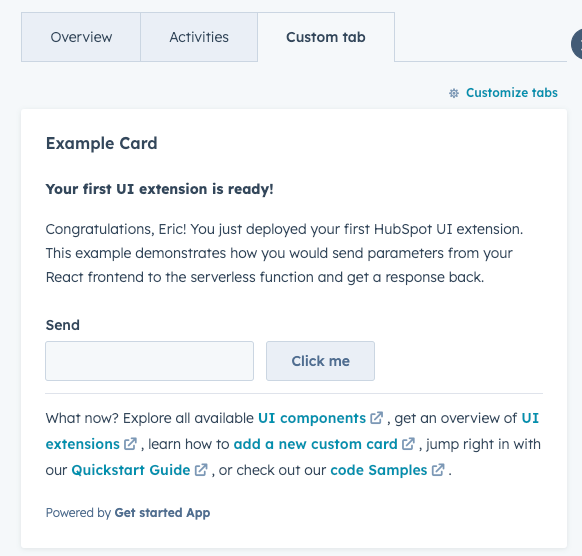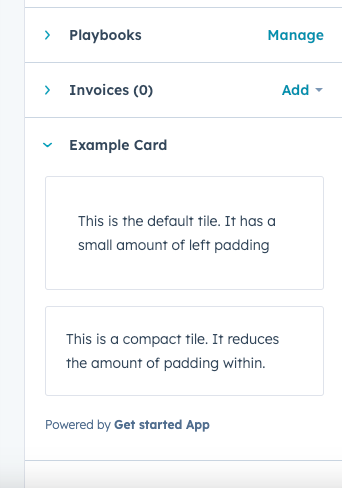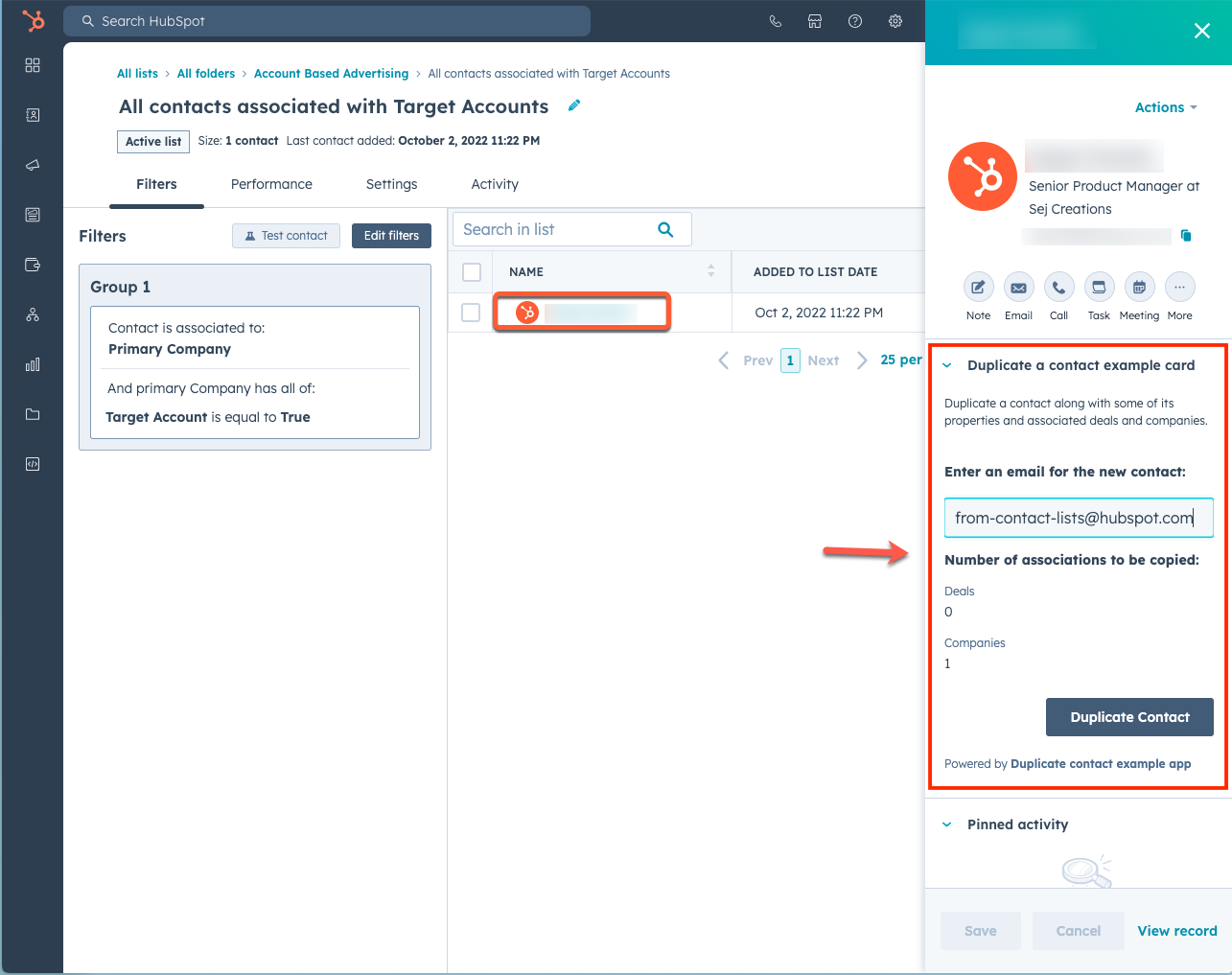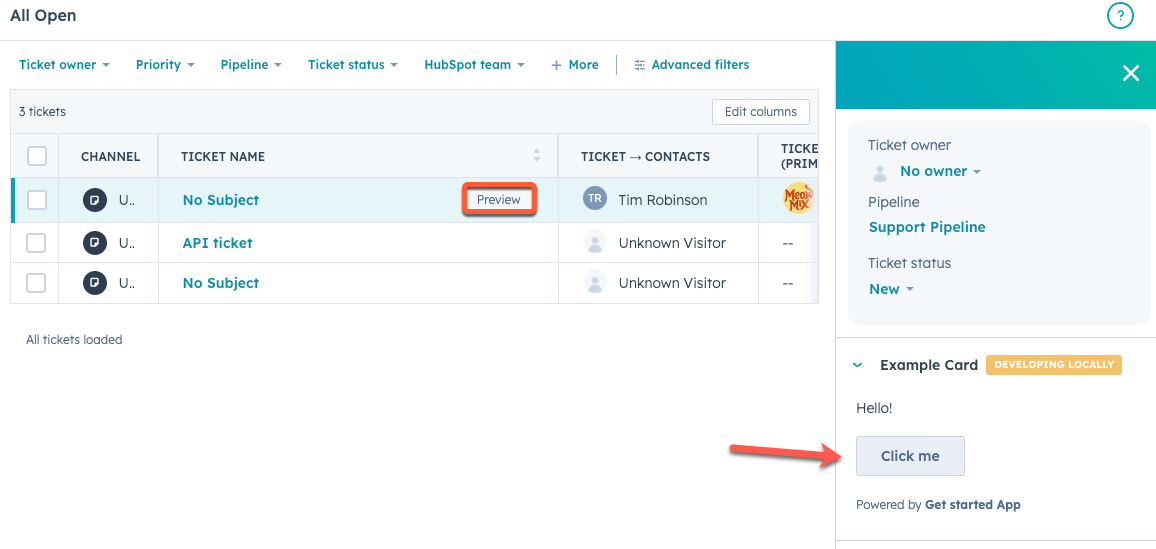Letzte Änderung: 18. November 2025
Im Folgenden finden Sie Referenzinformationen für das Erstellen von App-Karten
Projektstruktur
Im Kontext eines Projekts werden App-Kartenkomponenten in einemcards-Verzeichnis innerhalb von app/definiert. Das cards-Verzeichnis sollte Folgendes enthalten:
- Eine JSON-Schemadefinitionsdatei für jeden Kartentyp (
*-hsmeta.json). - Eine React-Datei, die das Frontend der Karte darstellt. Dies kann eine
.jsx- oder.tsx-Datei sein. - Eine
package.json-Datei zur Handhabung aller erforderlichen Abhängigkeiten.
Schema der App-Karte
Fügen Sie in der*-hsmeta.json-Konfigurationsdatei für Ihre App-Karte die folgenden Eigenschaften hinzu.
Mit * markierte Felder sind Pflichtfelder.
| Feld | Typ | Beschreibung |
|---|---|---|
uid* | Zeichenfolge | Die eindeutige ID der Karte. Sie kann eine beliebige Zeichenfolge sein, sollte aber die Karte sinnvoll identifizieren. HubSpot identifiziert die Karte anhand dieser ID, sodass Sie den Titel der Karte ändern können, ohne historische oder zustandsbehaftete Daten, wie z. B. die Position im CRM-Datensatz, zu entfernen. |
type | Zeichenfolge | Der Typ der Komponente, die in diesem Fall card sein sollte. |
config | Objekt | Ein Objekt, das Konfigurationsdetails enthält. |
name* | Zeichenfolge | Der Titel der Karte, wie auf der Benutzeroberfläche von HubSpot angezeigt. |
description | Zeichenfolge | Eine Beschreibung der Karte. |
previewImage | Objekt: | Ein Objekt, das die file- und altText-Felder enthält. Das file-Feld ist der relative Pfad zum Vorschaubild. Gültige Dateierweiterungen sind png, jpeg, jpg oder gif. Die maximale Dateigröße beträgt 5.0 MB. Das altText-Feld ist eine Kurzbeschreibung des Bildes. |
entrypoint* | Zeichenfolge | Der Dateipfad des Front-End-React-Codes der Karte. |
location* | crm.record.tab | crm.record.sidebar | crm.preview |helpdesk.sidebar | Wo die Karte auf der Benutzeroberfläche von HubSpot angezeigt wird. Sie können nur einen Ortswert angeben, aber einige location- und objectTypes-Kombinationen führen zu einer Unterstützung mehrerer Speicherorte. Weitere Informationen finden Sie im Abschnitt Unterstützte Speicherorte weiter unten. |
objectTypes* | Array | Die Typen von CRM-Datensätzen, in denen die Karte angezeigt wird. Weitere Informationen finden Sie im Abschnitt Unterstützte Objekte weiter unten. |
Unterstützte Objekte
Geben Sie imobjectTypes-Array der *-hsmeta.json-Konfigurationsdatei der Karte an, in welchen Arten von CRM-Datensätzen, die Karte angezeigt werden soll. Nachfolgend finden Sie die derzeit unterstützten CRM-Objekte, deren objectType-Wert und den Mindestbereich, der Ihrer App hinzugefügt werden soll.
Bei Standardobjekten von HubSpot wird in Hinblick auf
objectType nicht zwischen Groß- und Kleinschreibung unterschieden und sowohl der Singular als auch der Plural unterstützt. Zum Beispiel: "CONTACT" und "contacts" sind beide gültig.| CRM-Objekt | objectType-Wert | Verwandter Bereich |
|---|---|---|
| Kontakte | CONTACT | crm.objects.contacts.read |
| Unternehmen | COMPANY | crm.objects.companies.read |
| Deals | DEALS | crm.objects.deals.read |
| Tickets | TICKETS | tickets |
| Benutzerdefinierte Objekte | p_objectName (Groß-/Kleinschreibung beachten) | crm.objects.custom.read |
| App-Objekte | app_object_uid | Siehe App-Objekt-Bereiche |
| CRM-Objekt | objectType Wert | Zugehörige Bereiche |
|---|---|---|
| Verabredungen | APPOINTMENTS | crm.objects.appointments.read |
| Kurse | COURSES | crm.objects.courses.read |
| Listings | LISTINGS | crm.objects.listings.read |
| Dienstleistungen | SERVICES | crm.objects.services.read |
Unterstützte Speicherorte
Geben Sie imlocation-Feld der *-hsmeta.json-Konfigurationsdatei der Karte an, wo die sie in HubSpot angezeigt werden soll. Nachfolgend finden Sie die derzeit unterstützten Speicherorte.
crm.record.tab: Platziert die Erweiterung in der mittleren Spalte von CRM-Datensatzseiten, entweder in einer der Standardregisterkarten von HubSpot oder in einer benutzerdefinierten Registerkarte. WennobjectTypeaufCOMPANIESfestgelegt ist, ist die Karte auch im Vorschaubereich des Sales-Workspace für Zielaccounts verfügbar.
crm.record.sidebar: Zeigt die Erweiterung in der rechten Seitenleiste von CRM-Datensatzseiten an. Erweiterungen in der Seitenleiste können keine CRM-Datenkomponenten verwenden. WennobjectTypeaufDEALSfestgelegt wurde, ist die Karte auch in der Deal-Seitenleiste des Sales-Workspace verfügbar.
crm.preview: Zeigt die App-Karte im Vorschaubereich an, auf den Sie im gesamten CRM zugreifen können. Falls Sie diesen Speicherort verwenden, ist die Erweiterung in derobjectTypes-Vorschau, wie in der JSON-Konfigurationsdatei angegeben, verfügbar. Dazu gehört die Vorschau von Datensätzen innerhalb von CRM-Datensatzseiten, Indexseiten, Board-Ansichten und dem Listentool. Erfahren Sie mehr über das Anpassen von Dashboards.
helpdesk.sidebar: Zeigt die Karte in den Ticket-Seitenleisten innerhalb des Helpdesk an. Dazu gehören sowohl die Ticket-Vorschau auf der Startseite des Helpdesks als auch die dortige rechte Seitenleiste der Ticket-Ansicht. Um eine Karte zu diesem Ort hinzuzufügen, müssen Sie Ihre Helpdesk-Einstellungen so konfigurieren, dass die Karte enthalten ist.
Erstellen des React-Frontends
Die Benutzeroberfläche einer App-Karte wird durch eine React-Komponentendatei erstellt, entweder durch.jsx oder .tsx. Diese Datei befindet sich in dem cards/-neben der JSON-Datei für die Kartenkonfiguration (*-hsmeta.json). In der Kartenkonfigurationsdatei geben Sie den Pfad der React-Datei im entrypoint Feld an.
Nachfolgend finden Sie ein Beispiel für eine einfache App-Karte, die und Button UI-Komponenten zum Rendern des Karteninhalts sowie eine Flex Komponente zum Verwalten des Layouts enthält Text .
E-Mail-Abhängigkeiten
Sie können Abhängigkeiten für Ihre App-Karte in einerpackage.json-Datei innerhalb des cards/ Verzeichnisses aufnehmen. Wenn Sie eine App-Karte den hs project add-Befehl hinzufügen, wird standardmäßig eine package.json Datei mit den folgenden Abhängigkeiten für Sie erstellt:
@hubspot/ui-extensionsreacttypescript
package.json–Datei zu installieren, können Sie den hs project install-deps-Befehl in Ihrem Projektverzeichnis verwenden.